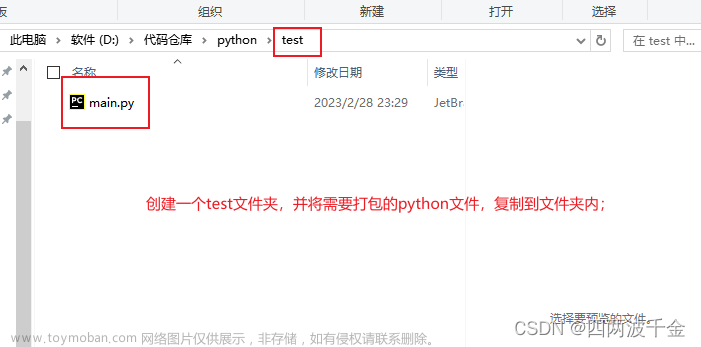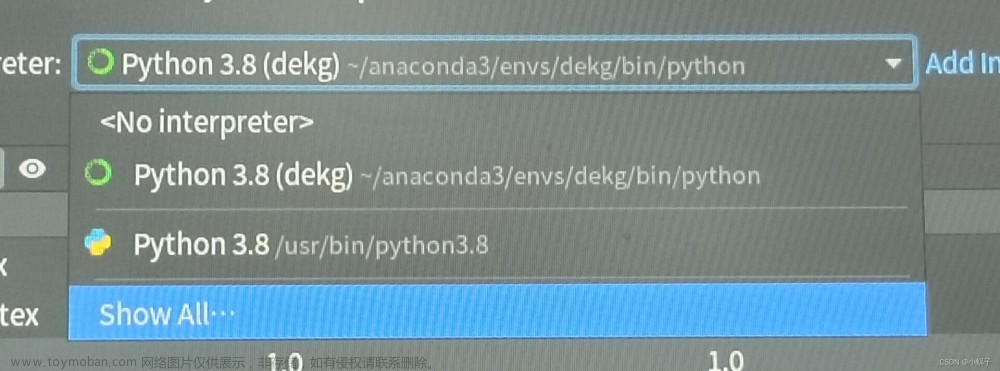目录
1. requirements 的创建
1.1 创建整个环境的requirements文件
1.2 创建单个项目的 requirements 文件
2. 利用conda创建新环境
3. 安装requirements文件
4. conda 删除虚拟环境
1. requirements 的创建
requirements 文件可以将完整环境或者单个项目需要的pip文件保存,这样以后需要的时候就不需要一个个pip安装了。
1.1 创建整个环境的requirements文件
在pycharm里面可以根据下面的操作来打开环境,这里是支持dos命令的
如图,这里的pytorch就是建立的虚拟环境

导入整个虚拟环境的requirements文件
pip freeze > requirements.txt如图:

这就是整个pytorch环境中创建的requirements文件,dos中可以用type显示txt文件

通过pip list显示已经按照的文件

1.2 创建单个项目的 requirements 文件
这里为了测试,创建了demo文件夹,里面有a和b两个py文件,里面分别导入了:

这里需要用到一个库文件
pip install pipreqs然后代码如下如下:这里的./demo是项目的文件夹
pipreqs ./demo --encoding=utf8
如果命令行进入了demo目录,可以将./demo换成 .

2. 利用conda创建新环境
这里利用conda新建环境
查看已有的环境:两个都可以
conda info --envs conda env list创建新环境:-n 后面跟的是环境名字,这里是demo,python后面是版本号
conda create -n demo python==3.10.8激活新环境:
conda activate demo

删除环境:
conda env remove --name demo3. 安装requirements文件
首先查看新环境的pip list

然后安装requirements文件
pip install -r requirements.txt然后查看pip list

下载后,pip list 如果有,但是运行还是显示没有模块的话,可以重启pycharm,或者这两个点一下清除缓存

如下,这里用命令行可以运行
这里需要激活到创建的环境下运行,conda activate 环境名
 文章来源:https://www.toymoban.com/news/detail-676826.html
文章来源:https://www.toymoban.com/news/detail-676826.html
4. conda 删除虚拟环境
命令如下:文章来源地址https://www.toymoban.com/news/detail-676826.html
conda env remove --name demo到了这里,关于聊聊关于python的requirements文件和虚拟环境的创建的文章就介绍完了。如果您还想了解更多内容,请在右上角搜索TOY模板网以前的文章或继续浏览下面的相关文章,希望大家以后多多支持TOY模板网!